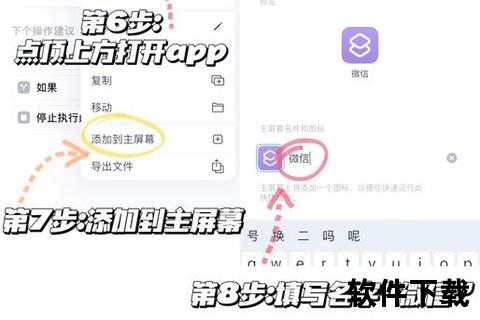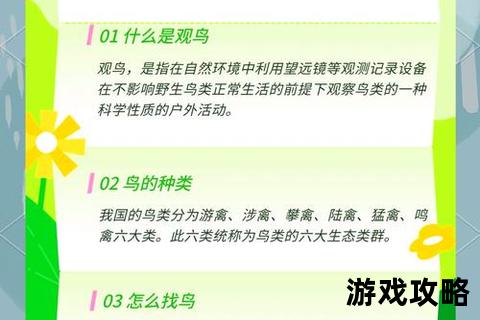在数字化转型的浪潮中,网络仿真工具成为工程师和学习者实践技能的重要平台。华为eNSP(Enterprise Network Simulation Platform)凭借其高度仿真的网络设备模拟能力,成为国内外网络从业者的首选工具。本文将全面解析eNSP的下载、安装与使用,为读者提供一份详实且易懂的操作指南。
一、eNSP的核心特点

eNSP是一款免费的企业级网络仿真软件,其核心优势体现在以下几个方面:
1. 真实设备模拟:支持华为路由器、交换机、防火墙等设备的仿真配置,界面与真实设备高度一致。
2. 灵活的实验场景:可构建复杂网络拓扑,支持VLAN、OSPF、BGP等协议的调试,适合从基础到高阶的学习需求。
3. 兼容性与扩展性:集成VirtualBox虚拟机,支持与Wireshark抓包工具联动,便于协议分析与故障排查。
4. 零成本学习:作为华为官方工具,eNSP降低了网络实验的硬件门槛,尤其适合学生和初级工程师。
二、eNSP下载全攻略
1. 安装前准备
2. 官方与第三方下载渠道
访问华为企业技术支持网站,搜索“eNSP”进入下载页面,选择与操作系统匹配的版本(如Windows 64位)。
若官网下载速度受限,可通过百度网盘或阿里云盘获取安装包(提取码通常由分享者提供)。
3. 依赖组件清单
eNSP的运行需以下组件支持,必须按顺序安装:
1. WinPcap 4.1.3:网络数据包捕获驱动。
2. Wireshark 2.6.6:协议分析工具。
3. VirtualBox 5.2.44:虚拟机环境。
4. eNSP主程序:建议选择1.3.00.200T测试版以兼容最新系统。
三、安装配置详解
步骤1:安装依赖组件
步骤2:安装eNSP主程序
1. 运行安装包,选择中文界面,接受许可协议。
2. 设置安装路径(如`D:eNSP`),勾选“创建桌面快捷方式”。
3. 安装过程中,跳过依赖组件安装提示(因已提前安装)。
步骤3:环境验证
1. 启动eNSP,拖拽一台路由器和PC至拓扑界面,使用自动连线功能连接设备。
2. 右键点击设备选择“启动”,进入命令行界面输入基础配置(如IP地址),测试连通性。
四、安全性指南
1. 来源可信度:优先从华为官网下载安装包,避免第三方链接携带恶意软件。
2. 权限管理:安装时需管理员权限,但日常使用建议以普通用户身份运行,减少系统暴露风险。
3. 防火墙策略:实验完成后,重新启用系统防火墙,防止虚拟机端口暴露。
五、用户评价与常见问题
用户反馈
故障排查
解决:重新安装VirtualBox,并确保版本为5.2.x。
解决:检查WinPcap是否安装成功,或重启Wireshark服务。
六、未来展望
随着网络虚拟化技术的普及,eNSP可能向以下方向演进:
1. 云化部署:支持云端实验环境,降低本地资源占用。
2. AI集成:引入智能排错功能,自动识别配置错误。
3. 多厂商兼容:扩展对思科、华三等设备的模拟支持,提升工具普适性。
eNSP作为网络学习的“虚拟实验室”,既降低了实践成本,又提供了真实的企业级操作体验。通过本文的指南,读者可快速掌握其核心功能,无论是备考认证还是实战演练,均能事半功倍。未来,随着技术的迭代,eNSP或将成为更智能、更开放的网络仿真平台。
参考文献:华为技术支持文档、CSDN开发者社区、百度经验